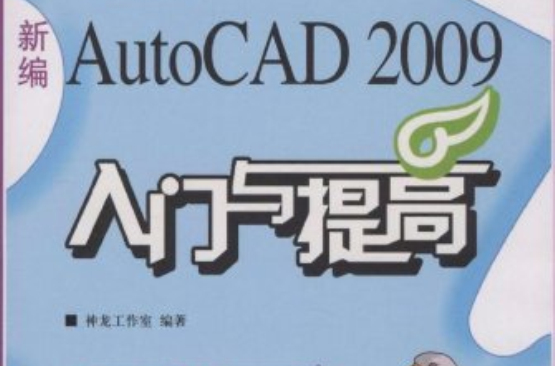內容簡介
《新編AutoCAD2009入門與提高》是指導初學者學習AutoCAD 2009繪圖軟體的入門書籍。書中詳細地介紹了AutoCAD 2009強大的繪圖功能以及套用方法和技巧,使初學者能夠利用AutoCAD 2009方便、快捷地繪製工程圖樣和三維建模。
《新編AutoCAD2009入門與提高》以實例的形式介紹了AutoCAD 2009在
機械、建築和室內設計等方面的具體套用。全書共分14章,包括AutoCAD的基礎知識,AutoCAD 2009繪圖基礎,基本圖形的繪製,圖形的編輯,圖層(Layer),對象特性(Object Properties)與查詢(Inquiry),文字(Text)與圖案填充(Hatch),尺寸標註(Dimension),圖塊(Block/Wblock)與外部參照(External Reference),三維繪圖基礎,繪製三維實體,編輯三維實體,表格(Table)與設計中心(Design Center),綜合實例,圖形的輸出、列印與發布等內容。
《新編AutoCAD2009入門與提高》附帶一張精心開發的專業級多媒體教學光碟,包括130多分鐘的多媒體教學內容和300個套用技巧,同時贈送300個經典的AutoCAD 2009繪圖套用技巧、300套機械模具設計、家具設計、室內裝飾設計和園林景觀設計等行業圖紙和樣例、260個Pro/ENGINEER實戰技巧以及300個UG NX實戰技巧,大大地擴充了《新編AutoCAD2009入門與提高》的知識範圍。《新編AutoCAD2009入門與提高》既適合AutoCAD 2009初、中級讀者閱讀,又可以作為大中專院校或者企業的培訓教材,同時對有經驗的AutoCAD 2009使用者也有很高的參考價值。
圖書目錄
第1章 AutoCAD的基礎知識. 1
1.1 AutoCAD簡介 2
1.AutoCAD的套用領域 2
2.AutoCAD2009的系統安裝要求 2
3.AutoCAD2009的新增功能 2
1.2 AutoCAD2009的安裝 3
1.3 AutoCAD2009的啟動與退出 5
1.啟動AutoCAD2009 5
2.退出AutoCAD2009 6
1.4 AutoCAD2009的工作空間 6
1.4.1 AutoCAD經典工作空間 6
1.標題欄 7
2.選單欄 8
3.功能區 9
4.工具列 9
5.繪圖區 10
6.命令行 10
7.狀態欄 10
8.工具選項板 10
1.4.2 三維建模工作空間 11
第2章 AutoCAD2009繪圖基礎 13
2.1 檔案管理 14
2.1.1 新建檔案 14
2.1.2 打開檔案 16
2.1.3 存儲檔案 17
2.2 坐標系與坐標 18
2.2.1 坐標系 18
2.2.2 坐標 18
1.絕對坐標 18
2.相對坐標 18
2.3 命令的操作 19
2.3.1 命令的輸入與終止 19
1.輸入命令 19
2.終止命令 19
2.3.2 命令的撤消與重做 20
1.撤消命令 20
2.重做命令 20
2.4 草圖設定 20
2.4.1 捕捉(Snap)與柵格(Grid) 20
1.捕捉(Snap) 20
2.柵格(Grid) 21
2.4.2 正交(Ortho)與極軸(Polar) 22
1.正交(Ortho) 22
2.極軸(Polar) 22
2.4.3 對象捕捉(ObjectSnap)與對象捕捉追蹤(ObjectSnapTracking) 23
1.對象捕捉(ObjectSnap) 23
2.對象捕捉追蹤(ObjectSnapTracking) 24
2.4.4 動態輸入(DynamicInput)與線寬(Lineweight) 25
1.動態輸入(DynamicInput) 25
2.線寬(Lineweight) 26
2.5 繪圖環境的初步設定 26
2.5.1 修改背景顏色 26
2.5.2 自定義右鍵功能 27
2.5.3 修改十字游標大小 28
2.5.4 用Units命令設定繪圖單位 29
2.5.5 用Limits命令設定圖形界限?29
2.5.6 設定圖形特性 30
1.線型(Linetype) 30
2.線寬(Lineweight) 31
3.顏色(Color) 31
2.6 視圖控制 32
2.6.1 用Zoom命令縮放視圖 32
2.6.2 用Pan命令平移視圖 33
2.6.3 用AerialView命令鳥瞰視圖 34
2.6.4 用CleanScreen命令全螢幕顯示?34
第3章 基本圖形的繪製 35
3.1 點(Point) 36
1.設定點樣式 36
2.繪製點 36
3.繪製等分點 37
3.2 直線(Line).射線(Ray)與構造線(Xline) 38
3.2.1 直線(Line) 38
3.2.2 射線(Ray) 39
3.2.3 構造線(Xline) 40
3.2.4 實例——繪製角和角的平分線?41
3.3 矩形(Rectangle)和正多邊形(Polygon) 42
3.3.1 矩形(Rectangle) 42
3.3.2 正多邊形(Polygon) 43
3.3.3 實例——繪製多邊形 44
3.4 圓(Circle).圓弧(Arc)和圓環(Donut) 45
3.4.1 Circle(圓) 45
1.Center,Diameter(圓心,直徑) 45
2.2Points(2點) 46
3.3Points(3點) 46
4.Tan,Tan,Radius(相切,相切半徑) 46
5.Tan,Tan,Tan(相切,相切,相切) 46
3.4.2 圓弧(Arc) 47
1.3Points(3點) 47
2.Start,Center,End(起點,圓心,端點) 47
3.Start,Center,Angle(起點,圓心,角度) 48
4.Start,Center,Length(起點,圓心,長度) 48
5.Start,End,Angle(起點,端點,角度) 48
6.Start,End,Direction(起點,端點,方向) 48
7.Start,End,Radius(起點,端點,半徑) 49
8.Center,Start,End(圓心,起點,端點) 49
9.Center,Start,Angle(圓心,起點,角度) 49
10.Center,Start,Length(圓心,起點,長度) 49
11.Continue(繼續) 50
3.4.3 圓環(Donut) 50
3.4.4 實例——根據已知對象創建圓和圓弧 51
3.5 橢圓(Ellipse)與橢圓弧(EllipseArc)?52
3.5.1 橢圓(Arc) 52
3.5.2 橢圓弧(EllipseArc) 53
3.5.3 實例——根據已知圖形創建橢圓弧 53
3.6 多線(Multiline)和多段線(Polyline) 55
3.6.1 多線(Multiline) 55
1.設定多線樣式 55
2.繪製多線 56
3.6.2 多段線(Polyline) 57
3.6.3 實例——用多線和多段線繪製簡單窗體 58
3.7 樣條曲線(Spline)和修訂雲線(RevisionCloud) 61
3.7.1 樣條曲線(Spline) 61
3.7.2 修訂雲線(RevisionCloud) 62
第4章 圖形的編輯 63
4.1 選擇對象(SelectObject) 64
1.基本選擇 64
2.矩形選擇 64
3.交叉選擇 64
4.快速選擇 64
5.全部選擇 65
6.圍欄選擇 66
7.添加選擇 66
4.2 刪除(Erase)與移動(Move) 67
4.2.1 刪除(Erase) 67
4.2.2 移動(Move) 68
4.3 複製對象(CopyObject) 70
4.3.1 複製(Copy) 70
4.3.2 鏡像(Mirror) 71
4.3.3 偏移(Offset) 72
4.3.4 陣列(Array) 74
1.RectangularArray(矩形陣列) 74
2.PolarArray(環形陣列) 75
4.4 旋轉(Rotate)與縮放(Scale) 76
4.4.1 旋轉(Rotate) 76
4.4.2 縮放(Scale) 77
4.5 修剪(Trim)與打斷(Break) 78
4.5.1 修剪(Trim) 78
4.5.2 打斷(Break) 81
1.Break(打斷) 81
2.BreakatPoint(打斷於點) 82
4.6 拉伸(Stretch).拉長(Lengthen)與延伸(Extend) 83
4.6.1 拉伸(Stretch) 83
4.6.2 拉長(Lengthen) 84
4.6.3 延伸(Extend) 86
4.7 合併(Join)與分解(Explode) 89
4.7.1 合併(Join) 89
4.7.2 分解(Explode) 90
4.8 倒角(Chamfer)與圓角(Fillet) 91
4.8.1 倒角(Chamfer) 91
4.8.2 圓角(Fillet) 93
4.9 夾點(Grip) 94
1.認識夾點 94
2.控制夾點 95
3.利用夾點編輯圖形 96
4.10 綜合實例 99
4.10.1 繪圖思路 99
4.10.2 繪製圖形 100
第5章 圖層(Layer).對象特性(ObjectProperties)與查詢(Inquiry) 105
5.1 圖層(Layer) 106
5.1.1 創建新圖層 106
1.新建圖層 106
2.設定圖層顏色 107
3.設定圖層線型 107
4.設定圖層線寬 108
5.1.2 控制圖層狀態 108
1.開/關 108
2.凍結/解凍 109
3.鎖定/解鎖 109
5.1.3 圖層工具 109
1.設定當前圖層 109
2.上一個圖層 110
3.圖層漫遊 110
4.圖層匹配 111
5.將對象複製到新圖層 111
6.圖層隔離 113
7.取消圖層隔離 113
8.圖層關閉 114
9.打開所有圖層 114
10.圖層凍結 114
11.解凍所有圖層 115
12.圖層鎖定 115
13.圖層解鎖 115
14.圖層合併 116
15.圖層刪除 116
5.1.4 管理圖層 117
1.新建特性過濾器(NewPropertyFilter) 117
2.新建組過濾器(NewGroupFilter) 118
5.2 對象特性(ObjectProperties) 119
5.2.1 特性(Properties) 119
5.2.2 特性匹配(MatchProperties)?121
5.3 查詢(Inquiry) 122
5.3.1 距離(Distance) 122
5.3.2 區域(Area) 122
5.3.3 面域/質量特性(Region/MassProperties) 124
5.3.4 列表(List) 125
5.3.5 定位點(LocatePoint) 126
第6章 文字(Text)與圖案填充(Hatch) 127
6.1 文字(Text) 128
6.1.1 設定文字樣式 128
1.文字樣式(TextStyle) 128
2.新建文字樣式(NewTextStyle) 129
6.1.2 多行文字(MultilineText)?130
1.創建多行文字 130
2.編輯多行文字 130
6.1.3 單行文字(SingleLineText)?132
1.創建單行文字 132
2.編輯單行文字 132
6.2 圖案填充(Hatch) 133
6.2.1 編輯圖案.. 133
6.2.2 填充圖案 136
1.填充封閉區域 136
2.填充不封閉區域 137
6.2.3 填充漸變色 138
6.3 綜合實例 140
第7章 尺寸標註(Dimension) 141
7.1 標註樣式(DimensionStyle) 142
7.1.1 尺寸標註的組成元素(DimensionComposeElements) 142
7.1.2 尺寸標註的規則(DimensionRules) 142
7.1.3 標註樣式管理器(DimensionStyleManager) 142
7.1.4 標註樣式元素(DimensionStyleElements) 144
1.線(Lines) 145
2.符號和箭頭(SymbolsandArrows) 146
3.文字(Text) 147
4.調整(Fit) 148
5.主單位(PrimaryUnits) 149
6.換算單位(AlternateUnits) 150
7.公差(Tolerances) 151
7.1.5 創建標註樣式(CreateNewDimensionStyle) 151
7.2 標註尺寸 153
7.2.1 標註圖形尺寸 153
1.線性標註(LinearDimension) 153
2.對齊標註(AlignedDimension) 154
3.弧長標註(ArcLengthDimension) 155
4.半徑標註(Radius) 156
5.直徑標註(Diameter) 157
6.角度標註(AngularDimension) 158
7.快速標註(QuickDimension)?158
8.基線標註(BaselineDimension)?161
9.連續標註(ContinueDimension)?162
10.等距標註(DimensionSpace) 162
11.折斷標註(DimensionBreak) 163
12.公差標註(ToleranceDimension) 164
13.檢驗(Inspection) 166
14.折彎線性(JoggedLinear) 166
7.2.2 編輯尺寸標註 167
1.編輯標註 167
2.更新標註 168
3.關聯標註 168
第8章 圖塊(Block/Wblock)與外部參照(ExternalReference) 169
8.1 圖塊(Block/Wblock) 170
8.1.1 認識圖塊 170
1.概念 170
2.圖塊的作用 170
8.1.2 創建圖塊 170
1.利用“Block”命令創建附屬塊 170
2.利用“Wblock”命令創建獨立塊 173
8.1.3 插入圖塊 174
1.插入單個圖塊 174
2.一次插入多個圖塊 176
3.使用工具選項板插入塊 176
8.1.4 屬性塊 178
1.定義塊屬性 178
2.修改塊屬性 181